Cara Mengatur Magento 2 dengan Banyak Toko dan Domain
Diterbitkan: 2021-05-07Daftar Isi
Hanya dengan satu contoh perangkat lunak Magento, Anda dapat memiliki beberapa situs web, toko, dan tampilan toko yang beroperasi pada backend Magento yang sama. Hal ini pada gilirannya memungkinkan fleksibilitas tanpa batas untuk operasi eCommerce Anda, tetapi proses menyiapkan toko dengan banyak toko dan domain bisa jadi sulit dilakukan dengan benar—dan artikel kami hari ini akan dapat membantu Anda dalam hal ini.
Pertama, mari kita lihat ikhtisar cakupan multisitus, dan kami akan memproses dari sini.
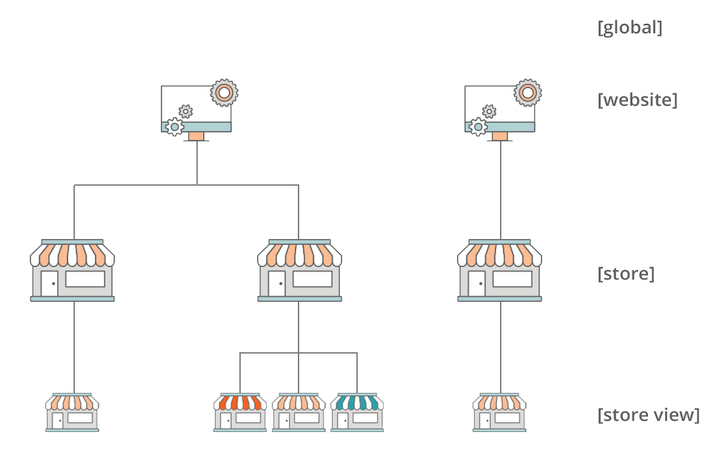
Sumber: Magento
Langkah 1: Buat situs web
Di tingkat atas cakupan multistore Anda adalah situs web. Situs web baru diperlukan ketika Anda ingin membuat situs terpisah yang tidak membagikan informasi keranjang, metode pengiriman, metode pembayaran, dll dengan situs web default.
Untuk membuat situs web baru:
- Di backend Magento Anda, buka Toko > Pengaturan > Semua Toko .
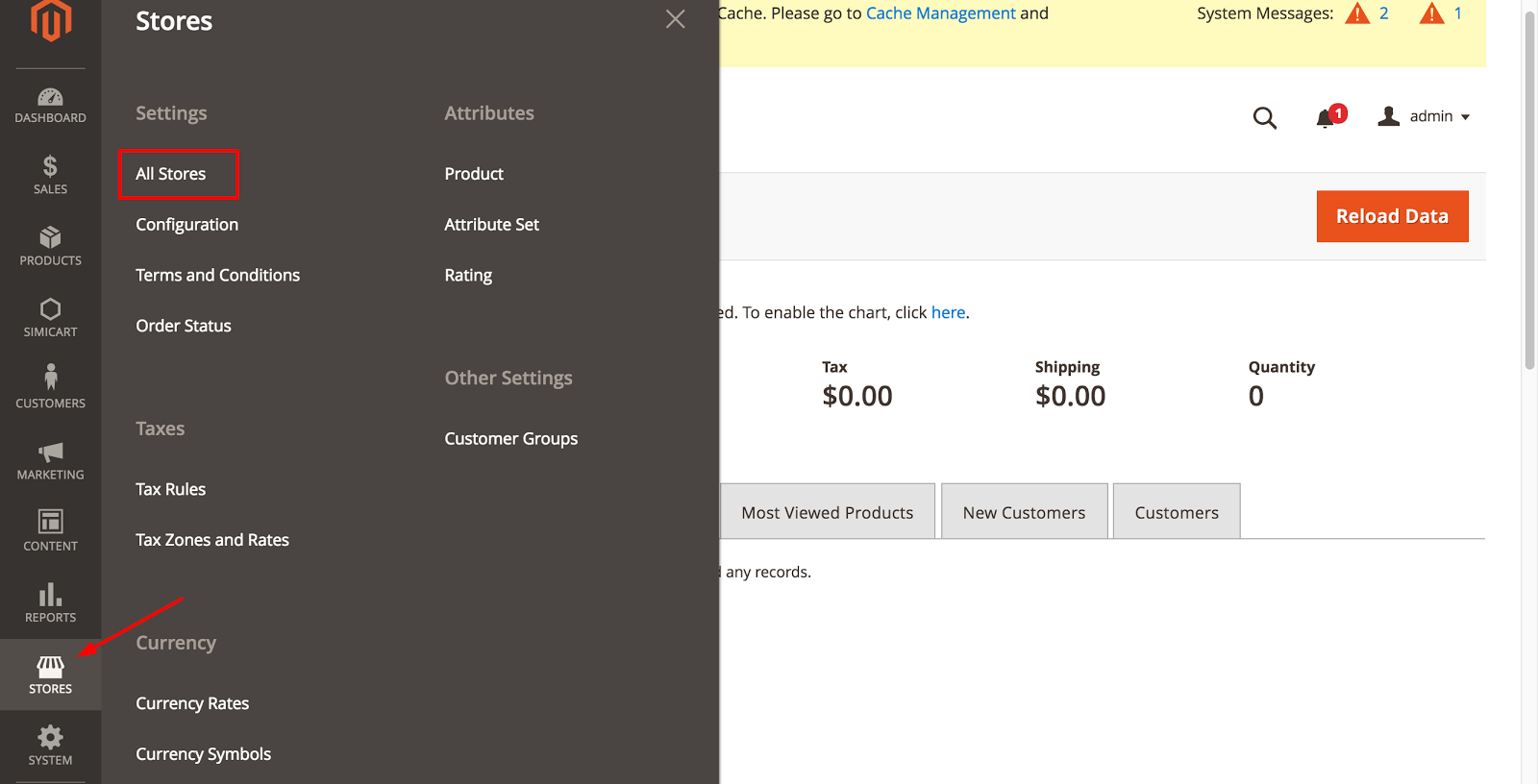
- Pada halaman Toko, klik Buat Situs Web .
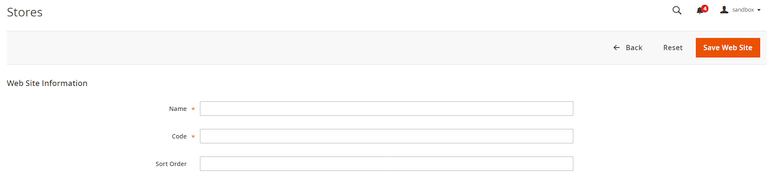
- Nama : Masukkan nama untuk mengidentifikasi situs web.
- Kode : Masukkan kode unik; misalnya, jika Anda memiliki toko Prancis, Anda dapat memasukkan bahasa
french - Urutan Urutan : Masukkan urutan urutan numerik opsional.
- Klik Simpan Situs Web .
- Ulangi tugas ini sebanyak yang diperlukan untuk membuat situs web Anda.
Langkah 2: Buat toko
Dikelola oleh situs web Anda adalah toko. Dengan beberapa toko, Anda menggunakan katalog produk yang sama untuk menyajikan pilihan produk dan kategori yang berbeda. Sebuah toko dapat memiliki beberapa tampilan toko.
Untuk membuat toko baru:
- Di backend Magento Anda, buka Toko > Pengaturan > Semua Toko .
- Pada halaman Toko, klik Buat Toko .
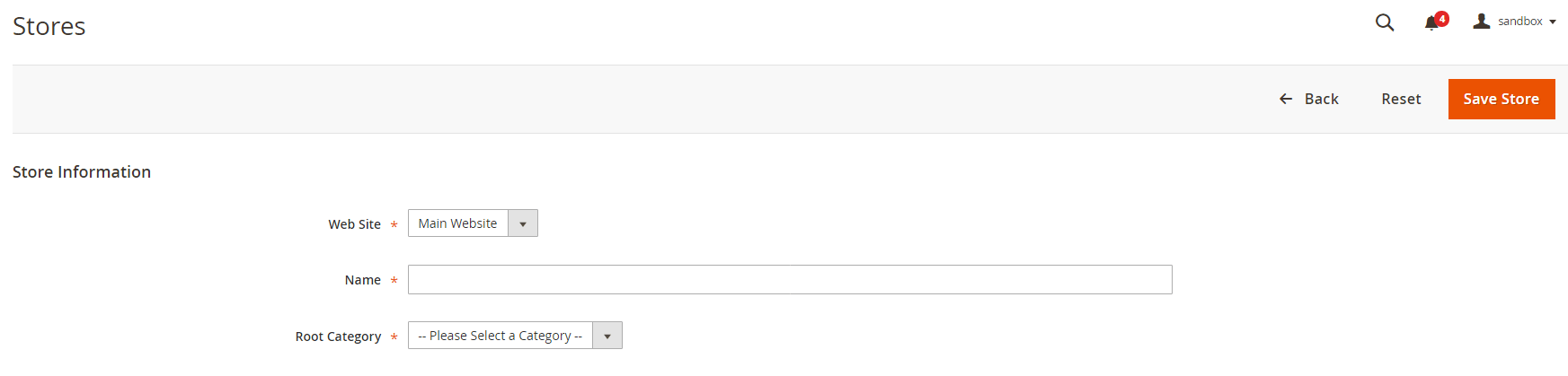
- Situs Web : Pilih situs web yang akan dikaitkan dengan toko ini.
- Nama : Masukkan nama untuk mengidentifikasi toko.
- Kategori Akar : Pilih kategori akar untuk toko ini. Pada halaman Toko, klik Buat Toko .
- Klik Simpan Toko .
- Ulangi tugas ini sebanyak yang diperlukan untuk membuat toko Anda.
Langkah 3: Buat tampilan toko
Dikelola oleh toko adalah tampilan toko—tampilan yang dapat dipilih yang dapat dipilih pelanggan untuk mengaktifkan bahasa yang berbeda, harga katalog, dan/atau mata uang yang berbeda.
- Di backend Magento Anda, buka Toko > Pengaturan > Semua Toko .
- Pada halaman Toko, klik Buat Tampilan Toko .
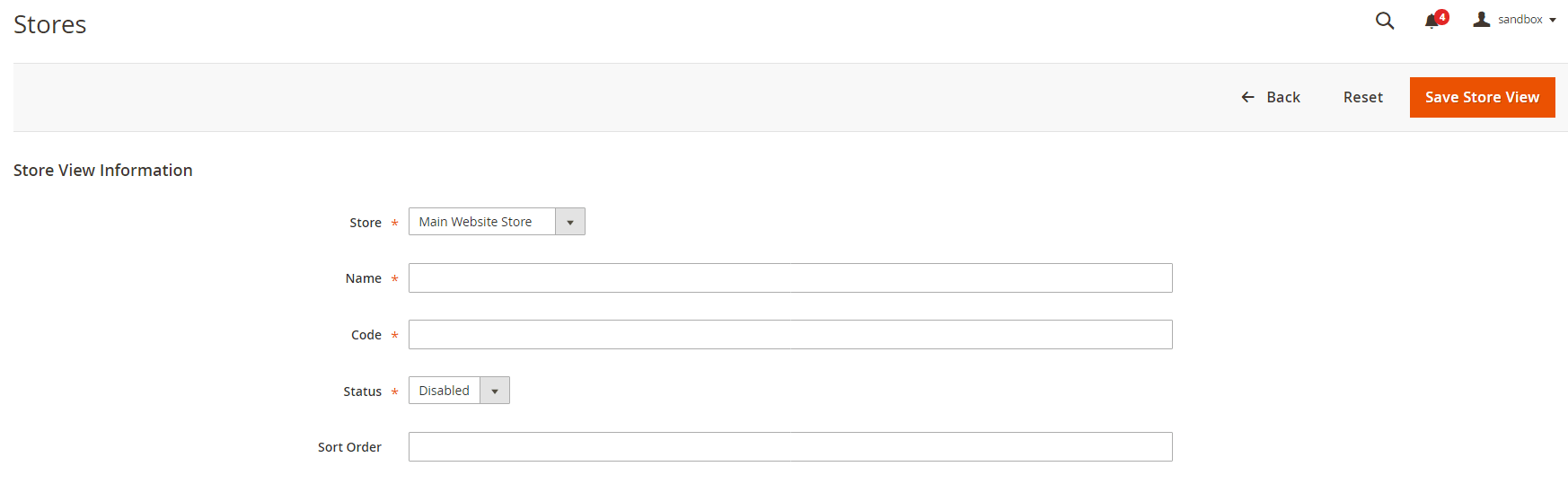
- Toko : Pilih toko yang akan dikaitkan dengan tampilan toko ini.
- Nama : Masukkan nama untuk mengidentifikasi tampilan toko ini.
- Kode : Masukkan nama unik untuk mengidentifikasi tampilan toko ini.
- Status : Pilih Diaktifkan .
- Urutan Urutan : Masukkan urutan urutan numerik opsional.
- Klik Simpan Tampilan Toko .
- Ulangi tugas ini sebanyak yang diperlukan untuk membuat tampilan toko Anda.

Harga Magento 2 Beberapa Tampilan Toko
$249,00 $299,00
Langkah 4: Ubah URL dasar situs web
- Di backend Magento Anda, buka Toko > Pengaturan > Konfigurasi. Di bawah bagian Umum , klik Web .
- Dari daftar Tampilan Toko di bagian atas halaman, pilih situs web.
- Luaskan bagian URL Dasar .
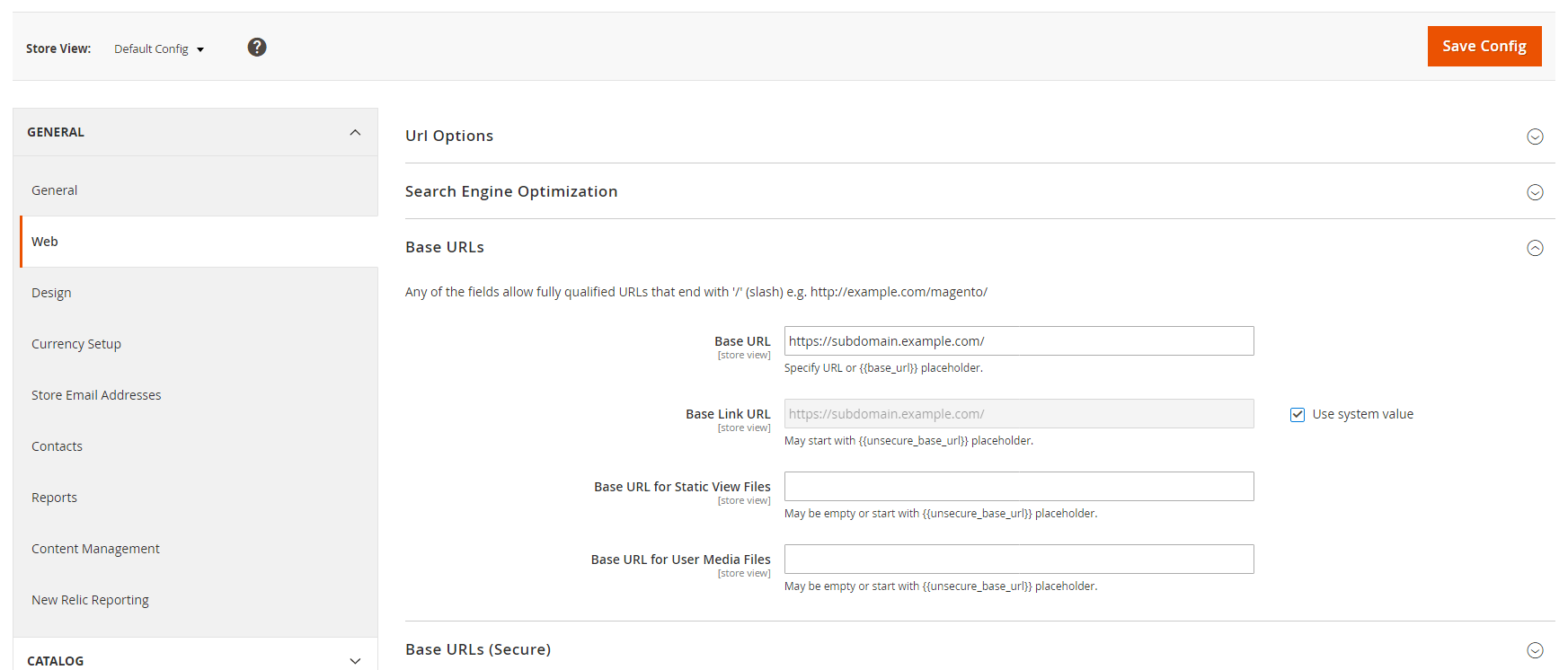
- Masukkan URL situs web ini. Misalnya: https://subdomain.example.com/
- Klik Simpan Konfigurasi .
- Ulangi tugas ini untuk situs web lain.
Langkah 5: Tambahkan kode toko ke URL dasar
Magento memberi Anda opsi untuk menambahkan kode toko ke URL dasar situs, yang menyederhanakan proses penyiapan beberapa toko. Dengan menggunakan opsi ini, Anda tidak perlu membuat direktori di sistem file Magento untuk menyimpan index.php dan .htaccess.

Ini mencegah index.php dan .htaccess tidak sinkron dengan basis kode Magento di peningkatan mendatang.
- Di backend Magento Anda, buka Toko > Pengaturan > Konfigurasi. Di bawah bagian Umum , klik Web .
- Dari daftar Tampilan Toko di bagian atas halaman, pilih Konfigurasi Default .
- Luaskan bagian Opsi Url .
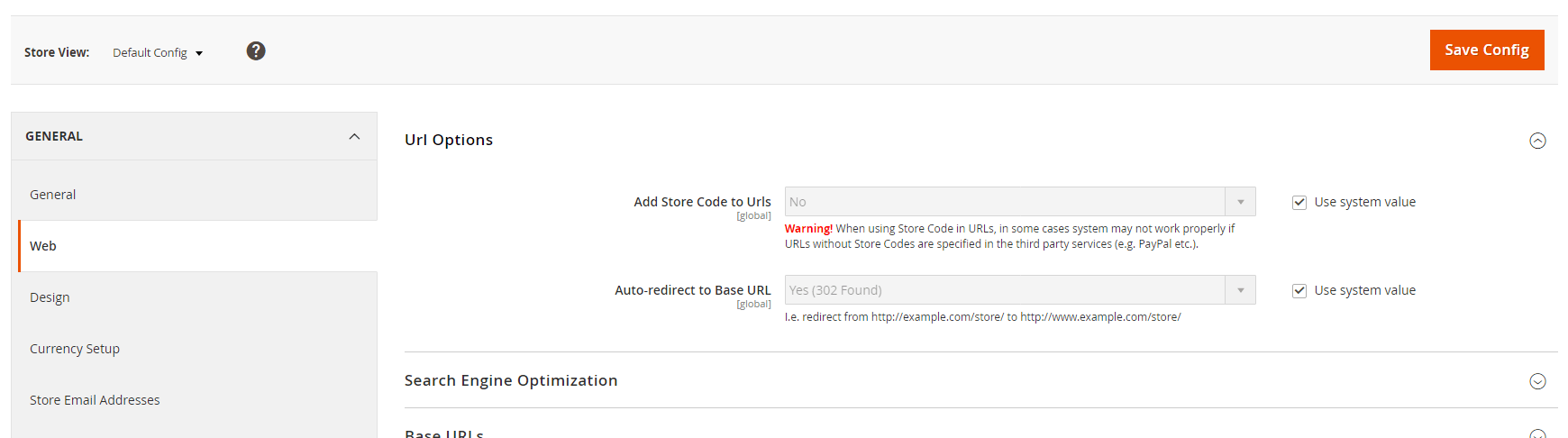
- Hapus centang pada kotak Gunakan nilai sistem di sebelah Tambahkan Kode Toko ke Url . Kemudian atur ini ke Ya .
- Klik Simpan Konfigurasi .
- Jika diminta, bersihkan cache Magento. ( Sistem > Manajemen Cache ).
Langkah 6: Ubah URL dasar tampilan toko default
- Di backend Magento Anda, buka Toko > Pengaturan > Konfigurasi. Di bawah bagian Umum , klik Web .
- Dari daftar Tampilan Toko di bagian atas halaman, pilih Konfigurasi Default .
- Luaskan bagian URL Dasar .
- Masukkan URL dasar situs web Anda. Misalnya: https://www.example.com/
- Klik Simpan Konfigurasi .
Setelah langkah ini, Anda akan kehilangan akses ke Admin Magento Anda. Tapi jangan khawatir, Admin Magento Anda akan dapat diakses setelah menyelesaikan langkah selanjutnya yaitu mengkonfigurasi virtual host.
Langkah 7: Konfigurasi sisi server
Untuk menyelesaikan penyiapan beberapa toko dan domain untuk situs web Magento Anda, Anda harus membuat beberapa perubahan pada konfigurasi server web Anda. Singkatnya, Anda harus:
- Buat host virtual baru untuk setiap situs web baru
- Berikan nilai
MAGE_RUN_TYPEdanMAGE_RUN_CODEke konfigurasi baru - (Opsional) Setel rute statis ke host
Proses pembuatan host virtual baru untuk situs web baru Anda mungkin berbeda berdasarkan jenis server yang Anda jalankan. Misalnya, dengan Apache 2.4 dan di atasnya, prosesnya melibatkan pengeditan /etc/httpd/conf/httpd.conf Anda seperti:
<VirtualHost *:80> Nama Server situs saya.mg DocumentRoot /var/www/html/magento2/pub/ </VirtualHost> <VirtualHost *:80> Nama Server french.mysite.mg DocumentRoot /var/www/html/magento2/pub/ SetelEnv MAGE_RUN_CODE "perancis" Setel "situs web" MAGE_RUN_TYPEEnv </VirtualHost> <VirtualHost *:80> Nama Server jerman.situssaya.mg DocumentRoot /var/www/html/magento2/pub/ SetEnv MAGE_RUN_CODE "jerman" Setel "situs web" MAGE_RUN_TYPEEnv </VirtualHost>
-
ServerName: adalah domain baru untuk situs web baru Anda -
DocumentRoot: tempat Magento dilayani. Anda disarankan untuk mengaturDocumentRootke direktori Magento/pub/untuk tujuan keamanan -
SetEnv MAGE_RUN_TYPE: disetel ke situs web atau toko, tergantung pada apakahServerNameadalah situs web baru atau ruang lingkup toko baru -
SetEnv MAGE_RUN_CODE: disetel ke situs web unik atau kode tampilan toko yang sesuai denganMAGE_RUN_TYPE
Setelah Anda selesai mengkonfigurasi, restart server web Anda dengan menjalankan:
- CentOS:
service httpd restart - Ubuntu:
service apache2 restart
(Opsional) Setel rute statis ke host
Jika Anda tidak mengatur DNS untuk URL toko Anda, Anda harus mengatur rute statis di file host Anda dengan format berikut:
<alamat ip> <situs web baru>
Sebagai contoh:
192.168.1.15 simicart-store.com 192.168.1.16 perancis.simicart-store.com 192.168.1.17 german.simicart-store.com
Catatan : Tetapkan domain Magento Anda dengan alamat IP yang berbeda jika Anda menginginkan proses checkout yang terpisah
Dan itu selesai! Sekarang buka URL yang telah Anda siapkan untuk toko/situs web baru Anda dan lihat apakah semuanya berfungsi dengan baik.
Posting terkait: Cara Menambahkan dan Mengonfigurasi Multi Bahasa untuk Toko Magento Anda
